Nástroj Mapa znaků v systému Microsoft Windows jedocela populární a známý mnoha uživatelům Windows jako součást OS od jeho časných časů. To vám umožní vkládat speciální znaky, tj. Symboly nebo písma, které nejsou jinak dostupné, do vašich dokumentů, jako jsou eseje, články, zprávy, příběhy, e-mail atd. Přesto jste věděli, že si můžete vytvořit své vlastní speciální znaky pomocí nástroje, který také přichází vestavěný přímo do Windows? Private Character Editor je integrovaná aplikace pro Windows, která vám umožní vyřezávat vlastní postavy od nuly. V tomto tutoriálu vás provedeme krok za krokem pomocí editoru soukromých znaků k vytvoření vlastních speciálních znaků.
Pokud používáte Windows 7, můžete tento nástroj otevřítz nabídky Start> Všechny programy> Příslušenství> Systémové nástroje> Editor soukromých znaků. Nalezení v systému Windows 8 však může být trochu složitější, protože se nezobrazí na obrazovce Všechny aplikace. Pokud používáte systém Windows 8, přejděte na úvodní obrazovku a zadejte „soukromý“ a okamžitě se objeví ve výsledcích vyhledávání. Samotná aplikace vypadá a chová se stejně ve Windows 7 a Windows 8.
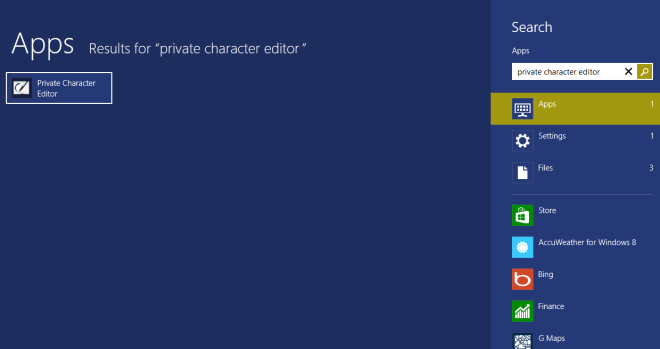
Spustí se Editor soukromých znaků v režimu Desktopa po spuštění vám zobrazí okno „Vybrat kód“. První věc, kterou musíte udělat, je vybrat hexadecimální kód pro znak nebo symbol, který se chystáte vytvořit. Jednoduše vyberte hexadecimální kód z dostupných polí a stiskněte OK.
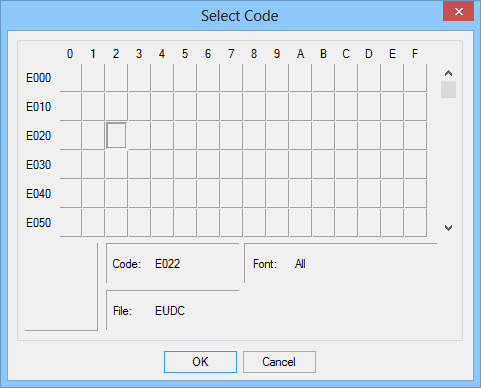
Po výběru hexadecimálního kódu budeteprezentované s vaším pracovním prostorem obsahujícím prázdnou mřížku, kde můžete kreslit a vytvářet cokoli, co chcete. Panel nástrojů vlevo vám pomůže vytvořit požadovanou postavu mnoha způsoby a nese nástroje, jako je tužka, štětec, rovná čára, duté a vyplněné obdélníky, duté a vyplněné elipsy, výběr obdélníkových a volných tvarů a guma. Pomocí kombinace těchto nástrojů můžete vytvořit své postavy v mřížce 50 x 50 nakreslením do polí minuscule. Aplikace také umožňuje kopírovat, vkládat a mazat věci kolem z nabídky Úpravy.
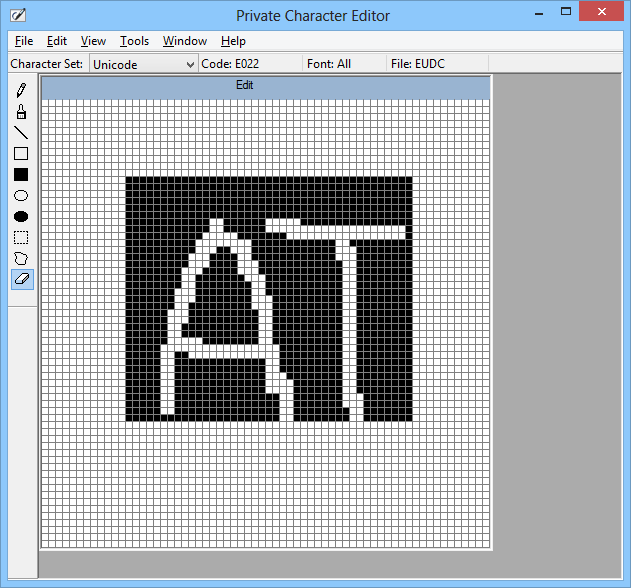
Private Character Editor nabízí dalšízajímavá funkce s názvem Reference. To vám umožní vybrat si ze stávajících symbolů, tj. Postavy, které jsou ve výchozím nastavení dodávány se systémem Windows, a použít je jako reference k tomu, abyste si mohli vytáhnout vlastní. Můžete také přetáhnout přes kteroukoli část odkazu a vybrat ji a zkopírovat vybranou oblast do okna editoru. Chcete-li zobrazit odkaz, klikněte na Window> Reference…
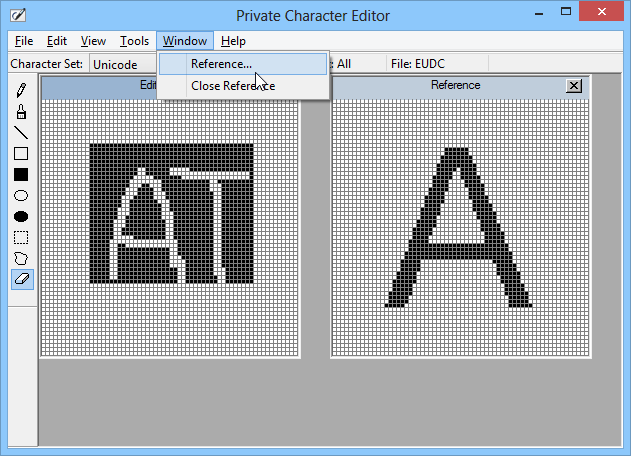
Dále vyberte v okně znak, který chcete vložit nebo zobrazit jako odkaz. Můžete také kliknout na tlačítko Písmo a vybrat jiný styl písma pro znak.
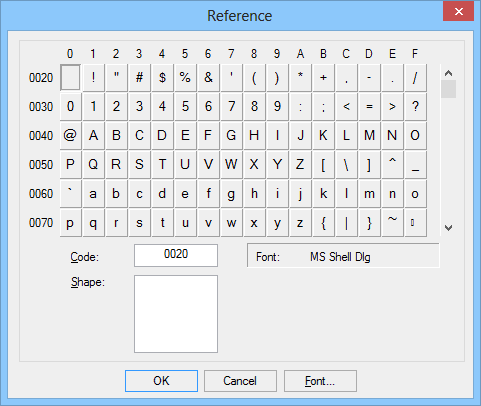
Jakmile dokončíte vytváření znaku nebo symbolupodle vašich představ je čas uložit konečný výstup. Soukromý editor znaků umožňuje propojit znak buď se všemi dostupnými písmeny, nebo pouze s určitým písmem. Chcete-li to provést, klikněte na Soubor> Odkaz na písmo a poté klikněte na „Ano“ v dalším dialogu. Objeví se nové okno s názvem „Odkazy na písma“, odkud stačí vybrat, zda chcete ke své postavě připojit všechny nebo jen určitý typ písma.
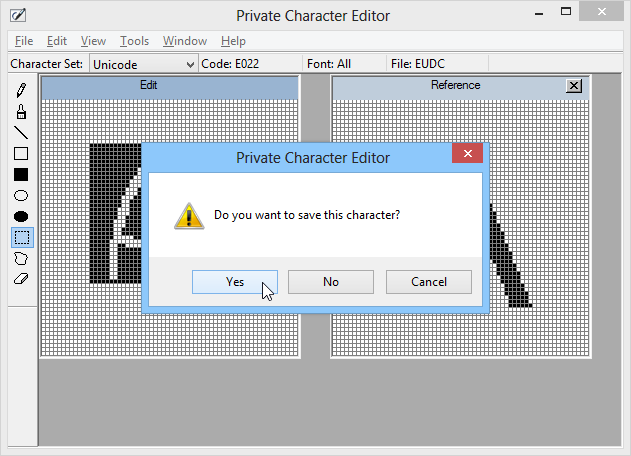
Po propojení klikněte na Upravit a vyberte ‘UložitZnak z nabídky uložte. Pokud také chcete přidružit a uložit znak do jiného hexadecimálního kódu, můžete místo toho kliknout na „Uložit znak jako“.
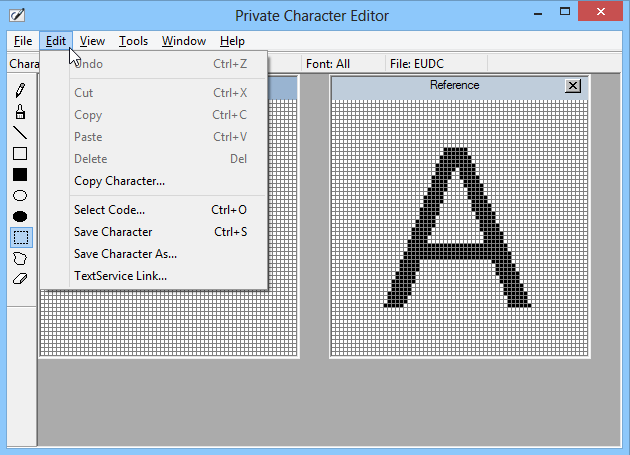
To je vše - úspěšně jste vytvořili svůj novýcharakter! Nyní můžete tento znak zobrazit a použít v dokumentech otevřením mapy znaků. V rozbalovací nabídce jednoduše vyberte možnost „Všechna písma (soukromé znaky)“ a váš nově vytvořený znak bude právě tam.
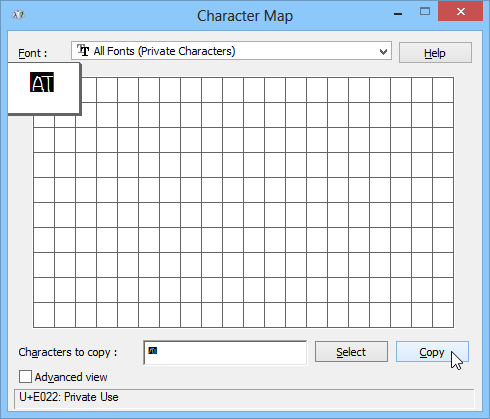
Věděli jste, že tato funkce existuje ve Windows? Nebo jste se o tom dozvěděli a jste nadšeni, že ji můžete začít používat? Napište nám níže komentář a podělte se o své zkušenosti s námi a našimi čtenáři.
[prostřednictvím 7 výukových programů]











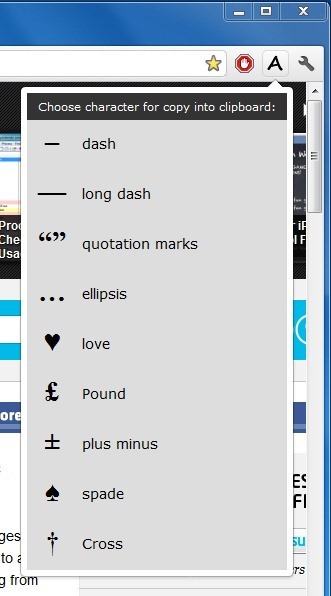

Komentáře